لا يوجد إنكار حقيقة أن وسائل الإعلام الاجتماعيةوقد اتخذت الإنترنت عن طريق العاصفة. أصبح Facebook و Twitter و LinkedIn و Google+ ، أرضية مشتركة للتفاعل عبر الإنترنت. أحد العناصر الأساسية لشخصيتك على الإنترنت هي صورة الملف الشخصي التي تستخدمها على شبكات التواصل الاجتماعي. لذلك ، يبدو كأنه خيار حكيم لتعديل جودة صورة العرض الخاصة بك. في بعض الأحيان ، عندما نلتقط الصور ، لسنا متأكدين من النتيجة أو ما إذا كانت ستبدو كما كانت متوقعة. بفضل برنامج تحرير الصور ، يمكننا تعديل صورنا لتبدو محترمة بعد التقاطها. في وقت سابق ، غطينا تطبيق تحرير صور مثير للإعجاب يسمى Perfect365. لقد أصدر المطورون الآن نظيره الخاص بنظام التشغيل Windows 8 بنفس الاسم. إصدار واجهة المستخدم الحديثة من Perfect365 تم تصميمه لتحسين الصور في بضع دقائق. يقوم تلقائيًا بتطبيق فلاتر الصور المختلفة على المناطق المناسبة في لقطة لإعطاءها حياة جديدة.
Perfect365 متاح في متجر Windows. لتنزيل التطبيق ، توجه إلى متجر Windows واضغط على Win + Q لإظهار شريط البحث. اكتب Perfect365 في حقل البحث واضغط على إدخال لتصفية النتائج. بمجرد دخولك إلى صفحة التطبيق في المتجر ، انقر فوق تثبيت زر لبدء التنزيل.

يقدم التطبيق واجهة نظيفة. أنه يحتوي على عينات صورة قليلة تحت الصور الأخيرة و مفضلتي. لبدء العمل على صورة مخصصة ، يمكنك إما التقاطها عبر كاميرا ويب أو اختيار الصورة من محرك (محركات) الأقراص المحلية لديك ، حيث تعمل كلتا الطريقتين كما يفترض.
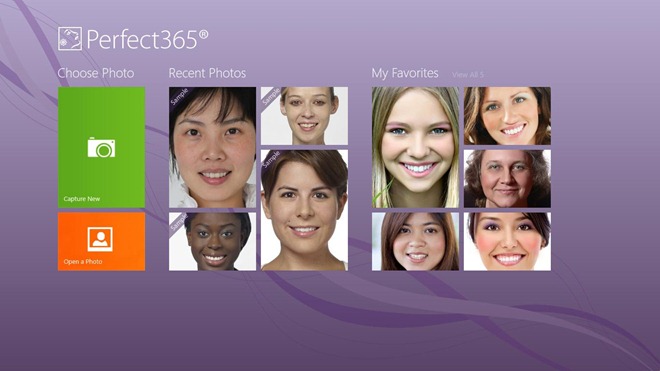
إذا اخترت تحديد صورة من مكتبة الصور الخاصة بك ، فانقر فوق افتح صورة على الشاشة الرئيسية ، ثم اختر الصورة التي تريد تنميقها. بمجرد اختيار ، انقر فوق افتح لاستيراده إلى التطبيق.
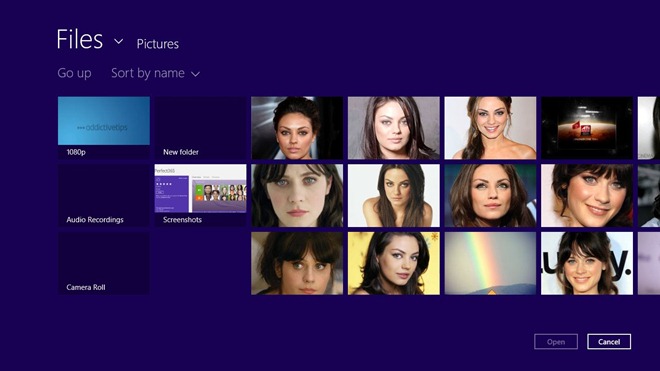
يتم أخذ صورة المضافة إلى تحول الجزء. هذه هي مساحة العمل الرئيسية التي تطبق فيها جميع عمليات اللمس. بادئ ذي بدء ، تحتاج إلى تحديد النقاط الرئيسية من الصورة. حاول ضبط النقاط الرئيسية وفقًا لصورة العينة على اليسار. على الرغم من أن التطبيق يقوم تلقائيًا بتحديد ميزات الوجه المناسبة ، إلا أنه يمكنك سحب النقاط يدويًا إلى المنطقة المطلوبة. تحول يتيح لك القسم تحسين السمات المختلفة لصورك تحت أنماط الساخنة ، الجلد ، الوجه ، عيون و فم أقسام.
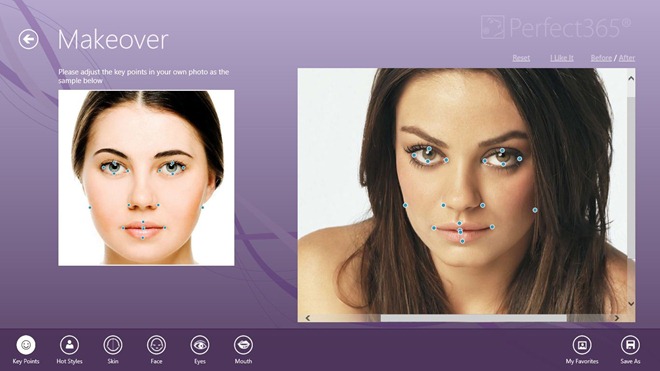
على سبيل المثال ، يمكنك إزالة العيوب ، تليين ال بشرة، تطبيق احمر خدود، يعدل أنف و الخدين الكثافة ، قم بتخفيف حدة الوجه لجعله يبدو أقل نحافة ، وتغيير لون العين ، وتقليل ظلال العيون ، وهلم جرا. التطبيق يتيح لك ضبط كثافة الابتسامة عبر تعميق ابتسامة مراقبة. هذا مفيد للغاية لإعطاء ابتسامة خفية على وجوه خطيرة المظهر. بالاضافة، أسنان بيضاء ميزة مفيدة للغاية لتفتيح أسنانك. بمجرد إعادة لمس الصورة ، انقر فوق حفظ باسم في أسفل اليمين لحفظ ملف الصورة الجديد.
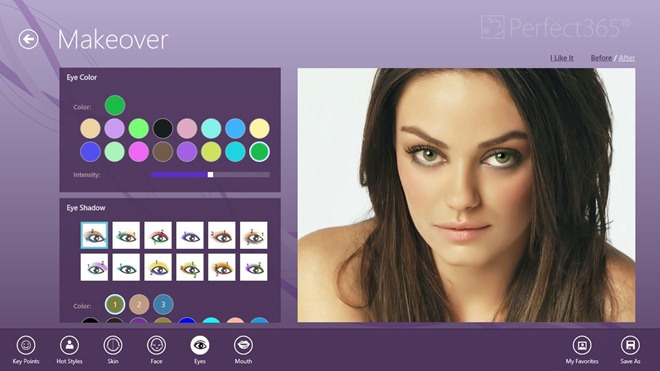
إليك عينة من الصور التي قمنا بتنقيحها باستخدامالتطبيق Perfect365. إلى اليسار يوجد ملف الصورة الأصلي. الصورة التي تظهر على اليمين هي النسخة التي تم تغييرها ، والتي تُظهر بوضوح وجهًا أصغر حجمًا وأقل عددًا. لاحظ أيضًا لون العين على الإصدار المحسّن.
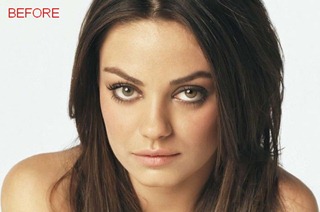

يعمل Perfect365 على إصدارات نظام التشغيل 32 بت و 64 بت لنظام التشغيل Windows 8. وقد تم إجراء الاختبار على نظام التشغيل Windows 8 و 64 بت.













تعليقات